Der ultimative Leitfaden zu GA4 in WordPress für Anfänger
Veröffentlicht: 2022-09-21Möchten Sie Google Analytics 4 (GA4) verwenden, wissen aber nicht, wie Sie anfangen sollen?
Google Analytics 4 ist die neueste Version der Analyseplattform von Google. Es hat viele Änderungen, wie ein neues Berichtssystem und Metriken. Die Art und Weise, wie GA4 Daten sammelt und verarbeitet, unterscheidet sich auch von der Vorgängerversion, die als Universal Analytics (UA) bekannt ist.
In diesem Artikel behandeln wir alles über GA4 in WordPress und helfen Ihnen beim Einstieg.
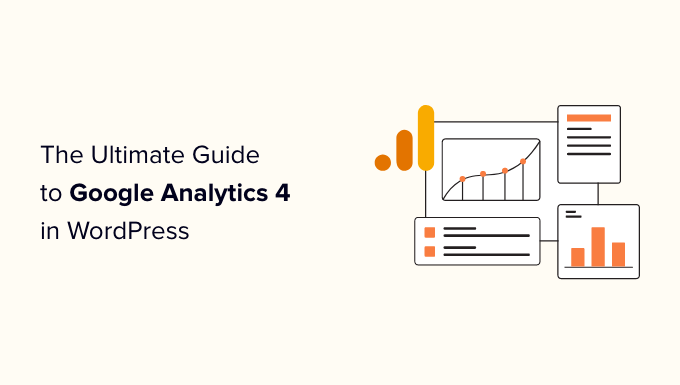
Was ist Google Analytics 4?
Google Analytics 4, auch GA4 genannt, ist die neue Version des Statistik-Dashboards von Google, mit der Sie Ihre Website und Apps im selben Konto verfolgen können. Es wurde entwickelt, um die Privatsphäre der Benutzer zu schützen und genauere Berichte als frühere Versionen bereitzustellen.
Bei Google Analytics 4 werden Sie zuerst bemerken, dass es eine neue Oberfläche hat. Es kategorisiert auch einige der alten Berichte anders und fügt völlig neue Berichte und Metriken hinzu.
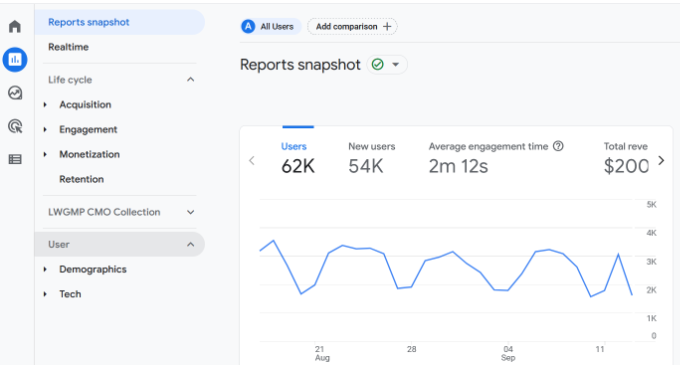
Hinter den Kulissen arbeitet GA4 auf eine neue Art und Weise, um Ihre Website-Daten zu sammeln und zu verarbeiten. Es zeichnet Daten ereignisbasiert auf, anstatt Seitenzugriffe zu verwenden.
Wenn Ihre Besucher beispielsweise auf einen Link klicken, eine Seite anzeigen, ein Video abspielen oder eine Datei herunterladen, werden alle diese Website-Interaktionen als Ereignisse gezählt.
Auf diese Weise wird die Leistung Ihrer Website genauer gemessen, da das ereignisbasierte Modell das Benutzerverhalten besser verfolgen kann.
Es erleichtert auch die Aktivierung erweiterter Messfunktionen wie das Verfolgen von ausgehenden Klicks und der Scrolltiefe. Sie können diese Optionen mit einem Klick auf eine Schaltfläche aktivieren, anstatt einen komplizierten Einrichtungsprozess durchzuführen.
Lassen Sie uns sehen, warum Sie Google Analytics 4 anstelle des vorherigen Universal Analytics verwenden sollten.
Warum von Universal Analytics zu Google Analytics 4 wechseln?
Wenn Sie noch keine GA4-Property erstellt haben, sollten Sie wissen, dass Google das alte Universal Analytics am 1. Juli 2023 einstellen wird.
Das bedeutet, dass Universal Analytics nach dem Ablaufdatum keine Daten mehr von Ihrer WordPress-Seite aufzeichnen wird. Sie können Ihre alten Daten noch mindestens 6 Monate nach dem Ablaufdatum anzeigen, aber Universal Analytics verfolgt den Datenverkehr Ihrer Website nicht.
Deshalb ist es wichtig, so schnell wie möglich auf Google Analytics 4 umzusteigen. Sie müssen nicht bei Null anfangen, wenn Universal Analytics nicht mehr funktioniert, und haben historische Daten in GA4 zum Vergleich. Außerdem erhalten Sie alle neuen Funktionen und Verbesserungen mit Google Analytics 4.
Der beste Weg, GA4 einzurichten, ist die Verwendung von MonsterInsights und seiner dualen Tracking-Funktion. Mit dualem Tracking können Sie Universal Analytics verwenden und gleichzeitig Daten an die GA4-Property senden.
Es gibt auch eine kostenlose Version von MonsterInsights, die Sie verwenden können, wenn Sie gerade erst anfangen.
Weitere Einzelheiten finden Sie in unserer Anleitung zum Umstieg auf Google Analytics 4 in WordPress.
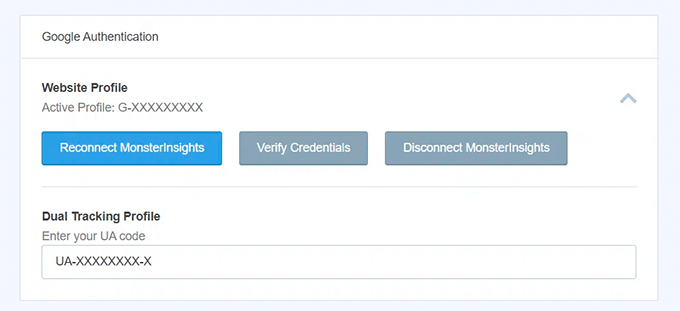
Wenn Sie andererseits gerade eine neue Website gestartet haben und Analytics-Tracking-Code einrichten möchten, folgen Sie unserer Anleitung zur Installation von Google Analytics in WordPress.
Sehen wir uns nun einige der Änderungen an, die Sie in GA4 bemerken werden.
Was hat sich in Google Analytics 4 geändert?
Das neue Google Analytics 4 bringt viele Änderungen für die Analytics-Plattform mit sich. Während der auffälligste Unterschied darin besteht, wie es mit Ereignissen funktioniert, sind hier ein paar weitere Änderungen, die Sie in GA4 sehen werden:
1. Eine völlig neue Berichterstattungsschnittstelle
Wie bereits erwähnt, ist der erste Unterschied, den Sie sehen werden, die neue Benutzeroberfläche von Google Analytics 4. Viele Berichte aus Universal Analytics wurden in GA4 entfernt oder umbenannt.
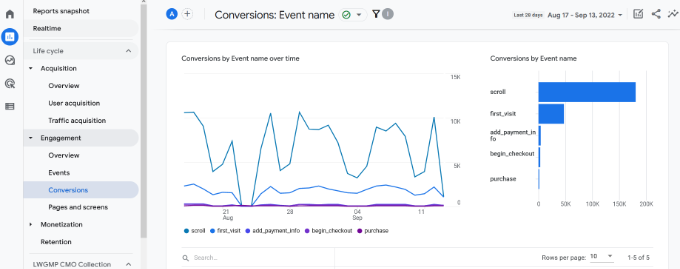
Beispielsweise sehen Sie Berichte wie Engagement, Monetarisierung und Kundenbindung in Google Analytics 4.
2. Neue Metriken in Google Analytics 4
In Google Analytics 4 finden Sie neue Metriken. Einige Metriknamen in Universal Analytics haben sich auch in GA4 geändert.
Der neue Interaktionsbericht hilft beispielsweise dabei, die Interaktion Ihrer Besucher mit Ihrer Website zu messen, und er bietet Metriken für die durchschnittliche Interaktionszeit. In Universal Analytics wurde dies als durchschnittliche Sitzungsdauer bezeichnet.
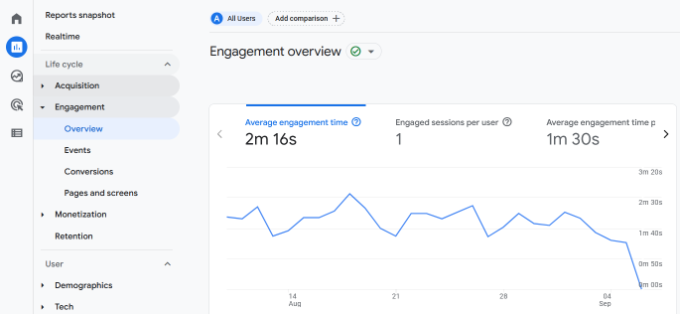
Eine weitere auffällige Änderung ist, dass es in GA4 keine Absprungrate gibt.
Anstatt einen Prozentsatz zu sehen, wie viele Personen Ihre Website ohne Interaktion verlassen haben, sehen Sie Metriken wie „Interaktionssitzungen pro Benutzer“, um zu sehen, wie Personen Ihre Website verwendet und mit Ihren Inhalten interagiert haben.
3. Es gibt keine Ziele in GA4
Wenn Sie in Universal Analytics andere Ziele eingerichtet haben, werden Sie diese in GA4 nicht finden. Sie erhalten jedoch verschiedene GA4-Ereignisse, mit denen Sie Benutzerinteraktionen auf Ihrer Website verfolgen können.
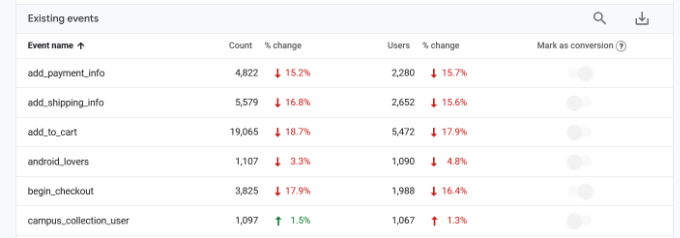
Beispielsweise ist die Anzahl der Benutzer, die mit dem Bestellvorgang in Ihrem Online-Shop begonnen haben, ein Interaktionsereignis. Sie können auch Ereignisse für jeden sehen, der verschiedene Punkte im Bezahlvorgang erreicht hat.
Auf diese Weise können Sie sehen, bei welchen konkreten Schritten im Prozess die Leute aufgeben.
4. Fehlendes Formular-Conversion-Tracking
Das Verfolgen Ihrer WordPress-Formulare ist wichtig, um zu verstehen, wie Menschen Ihre Website nutzen. Formulare helfen dabei, Leads zu sammeln, Benutzerfeedback zu erhalten, Anfragen zu lösen und vieles mehr.
Sie wissen jedoch nicht, welches Formular am besten abschneidet, wenn Sie es nicht in Google Analytics verfolgen. Mit MonsterInsights können Sie Formulare einfach nachverfolgen und einen Bericht in Ihrem WordPress-Dashboard anzeigen.
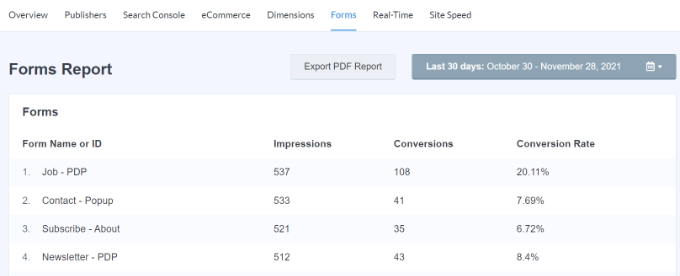
Für noch mehr Kontrolle über die Formulare auf Ihrer Website empfehlen wir die Installation von WPForms, dem besten Formularerstellungs-Plugin für WordPress. Es lässt sich auch in MonsterInsights integrieren, sodass Sie noch mehr nützliche Informationen aus Google Analytics erhalten.
5. Führen Sie eine erweiterte Analyse durch, um Erkenntnisse zu gewinnen
Eine der leistungsstärksten Änderungen, die GA4 mit sich bringt, ist die Möglichkeit, erweiterte Analysen durchzuführen und mehrere Datenvisualisierungen zu erstellen.
Sie können zur Registerkarte „Erkunden“ gehen und benutzerdefinierte Berichte erstellen. Es gibt vorgefertigte Vorlagen, die Sie verwenden können, oder eine leere Vorlage.
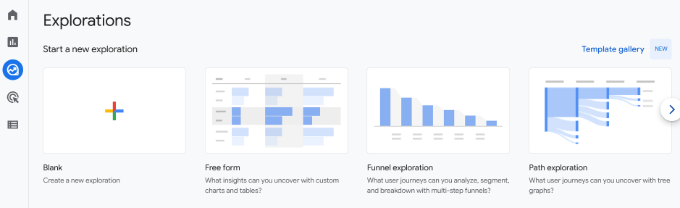
Sie können beispielsweise eine Trichteranalyse durchführen und sehen, welche Schritte Kunden vor dem Kauf unternehmen. In ähnlicher Weise hilft Ihnen die Pfadexplorationsvorlage zu sehen, welche Ereignisse Benutzer auslösen, wenn sie Ihre Website besuchen.

Diese Funktion ist jedoch für fortgeschrittene oder Power-User gedacht, die Erfahrung mit Google Analytics 4 haben und sich auskennen. Für Anfänger kann es schwierig sein, da es eine steile Lernkurve gibt.
Alternativ können Sie MonsterInsights verwenden, um ein Statistik-Dashboard in Ihre WordPress-Site einzufügen und Daten anzuzeigen, die für Ihr Unternehmen wichtig sind.
Verwendung von Google Analytics 4-Berichten
Nachdem Sie nun wissen, was Google Analytics 4 ist, wie es funktioniert und was der Unterschied zwischen GA4 und Universal Analytics ist, sehen wir uns an, wie Sie verschiedene Berichte verwenden.
Echtzeitbericht
Der erste Bericht, den Sie anzeigen können, ist der Echtzeitbericht in Google Analytics 4. Er hilft Ihnen, Ihre Website-Aktivitäten während des Geschehens zu überwachen.
Sie können den Bericht verwenden, um zu sehen, ob Ihr Analytics-Tracking-Code funktioniert, die Leistung einer Kampagne wie eines Flash-Verkaufs in Echtzeit verfolgen, den Traffic von Social-Media-Kampagnen sehen, während er stattfindet, und vieles mehr.
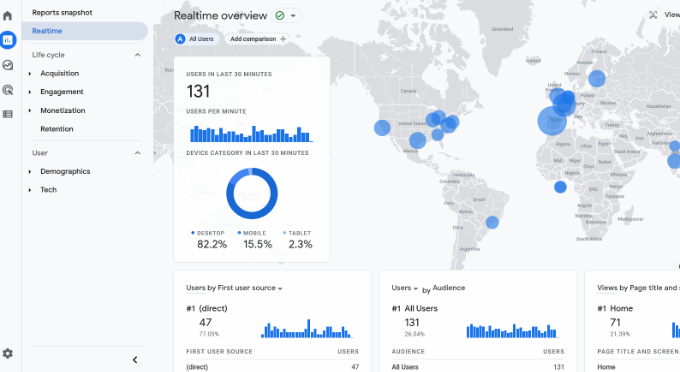
Wenn Sie MonsterInsights verwenden, können Sie die Echtzeitberichte schnell in Ihrem WordPress-Dashboard anzeigen. Sie müssen nur in Ihrem Admin-Bereich zu Insights » Reports gehen und dann einfach auf die Registerkarte „Echtzeit“ klicken.
Das Plugin bringt wichtige Daten aus Google Analytics und zeigt sie in leicht verständlichen Berichten an. Auf diese Weise können Sie schnell Daten sehen, die für Ihr Unternehmen wichtig sind, und die Leistung Ihrer Website überprüfen.
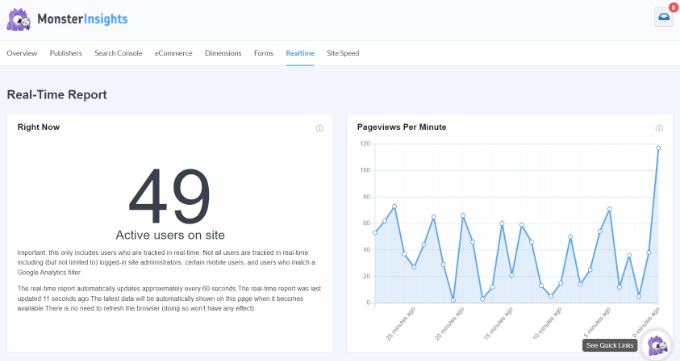
Weitere Einzelheiten finden Sie in unserer Anleitung zum Anzeigen von Echtzeit-Online-Benutzern in WordPress.
Akquisitionsbericht
Der Akquisitionsbericht ist Teil der „Lebenszyklus“-Berichte von GA4, und Sie sehen, woher Ihre Besucher kommen. Es zeigt die Kanäle, die den Verkehr auf Ihre Website lenken.
Sie können beispielsweise sehen, ob Personen Suchmaschinen wie Google und Bing verwenden, Ihre Website-URL direkt in den Browser eingeben, auf bezahlte Suchanzeigen klicken und vieles mehr.
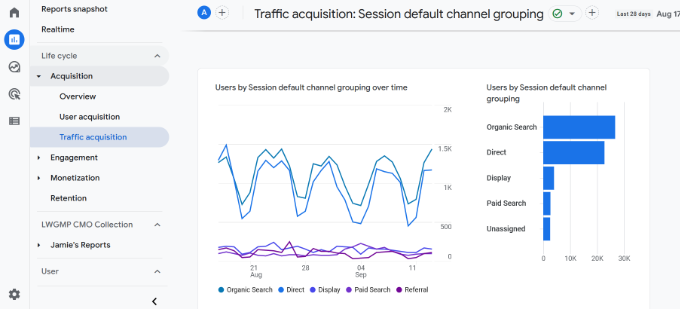
Anhand dieses Berichts können Sie herausfinden, in welche Kanäle Sie Ihre Ressourcen investieren sollten, um das maximale Ergebnis zu erzielen. Es hilft auch, Ihr WordPress-SEO zu optimieren und den organischen Verkehr auf Ihrer Website zu erhöhen.
Engagement-Bericht
Der Engagement-Bericht ist ein neuer Bericht, den Sie in Google Analytics 4 sehen werden. Er hilft Ihnen zu verfolgen, wie viele Personen mit Ihrer Website interagieren.
Unter diesem Bericht finden Sie weitere Unterberichte, um verschiedene Ereignisse und Conversions zu verfolgen und Ihre wichtigsten Seiten und App-Bildschirme anzuzeigen.
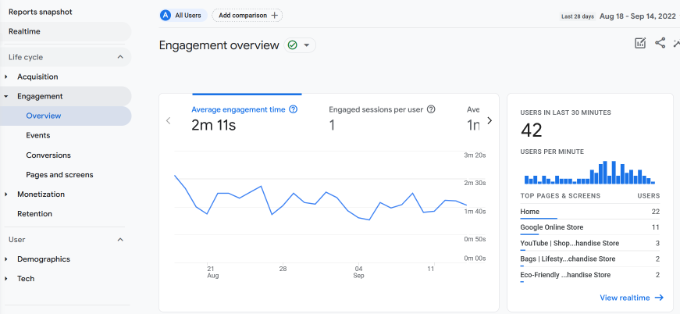
Diese Berichte sind wichtig, um zu verstehen, wie Menschen Ihre Website nutzen. Sie können beispielsweise sehen, welche Seite die meisten Aufrufe erhält. Mithilfe der Daten können Sie ähnliche Inhalte erstellen, um mehr Website-Traffic zu erhalten.
Monetarisierungsbericht
Wenn Sie einen E-Commerce-Shop betreiben, können Sie seine Leistung im Monetarisierungsbericht anzeigen.
Dieser Bericht zeigt beispielsweise den Gesamtumsatz, die Käufe, den durchschnittlichen Kaufumsatz pro Benutzer und andere Metriken.
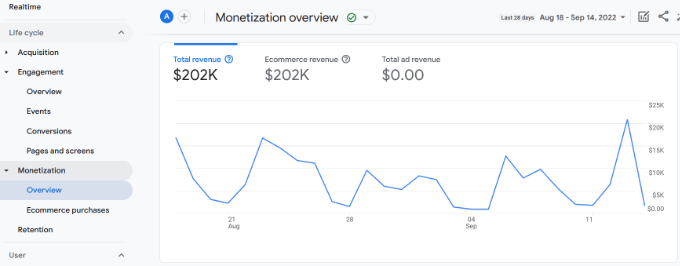
Sie können auch den E-Commerce-Kaufbericht anzeigen, um herauszufinden, welche Produkte in Ihrem Geschäft die meisten Verkäufe erzielen.
Mit MonsterInsights können Sie Ihre Top-Produkte ganz einfach in Ihrem WordPress-Admin-Panel sehen. Der E-Commerce-Bericht zeigt einen Überblick über die Leistung Ihres Shops zusammen mit den meistverkauften Produkten.
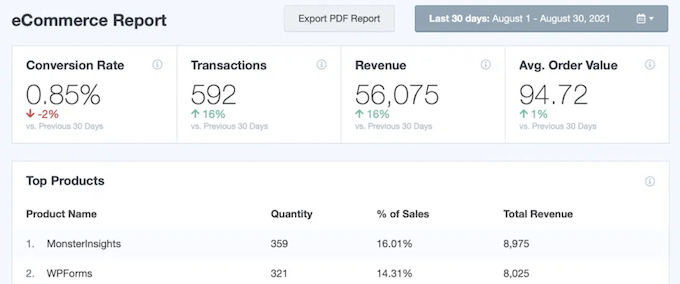
Mithilfe dieser Informationen können Sie Ihre beliebten Produkte auf der gesamten Website anzeigen, andere Produkte weiterverkaufen und Pakete und Rabatte anbieten, um den Umsatz zu steigern.
Weitere Einzelheiten finden Sie in unserem Leitfaden zum Einrichten von E-Commerce-Tracking in WordPress.
Aufbewahrungsbericht
Mithilfe eines Berichts zur Kundenbindung können Sie nachverfolgen, wie viele neue Benutzer Ihre Website im Vergleich zu wiederkehrenden Benutzern besuchen.
Sie können diese Daten verwenden, um Benutzer auf Ihre Website zurückzubringen, indem Sie sie dazu bringen, sich für Ihren Newsletter anzumelden oder Ihnen in sozialen Medien zu folgen. Andererseits können Sie wiederkehrenden Besuchern exklusive Rabatte oder kostenlose Ressourcen wie E-Books anbieten, um mehr Conversions zu erzielen.
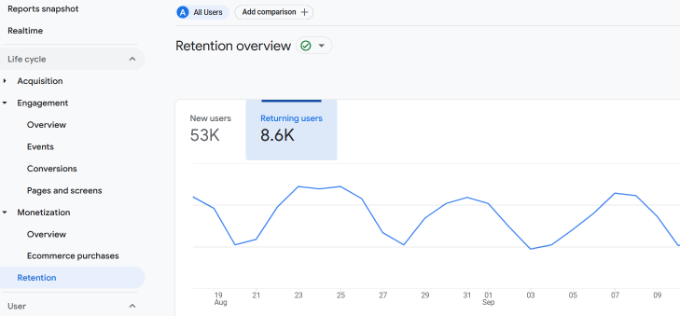
Im Retention-Bericht können Sie auch Diagramme für das Benutzerengagement und die Benutzerbindung im Laufe der Zeit, den Lifetime-Wert und mehr sehen.
Demografischer Bericht
Unter dem Benutzerbereich von GA4 finden Sie Ihre demografischen Daten, wo Sie sehen können, aus welchem Land Ihre Besucher kommen.
Dies hilft bei der Erstellung von Geolocation-Marketingkampagnen und personalisierten Nachrichten für Benutzer von verschiedenen Standorten. Sie können beispielsweise exklusive Rabatte für Personen aus Singapur anbieten oder sich Blog-Themen für Benutzer aus Indien einfallen lassen.
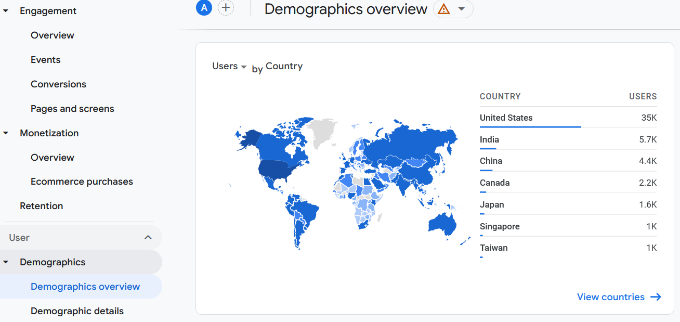
Es schlüsselt sogar die Sprache auf, die Ihre Benutzer sprechen, sodass Sie Ihre Website in die beliebtesten Sprachen übersetzen können.
Mit MonsterInsights können Sie diese Daten auch in Ihrem WordPress-Dashboard anzeigen. Außerdem zeigt es eine Geräteaufschlüsselung, Top-Empfehlungen, Top-Länder und Berichte über neue und wiederkehrende Besucher.
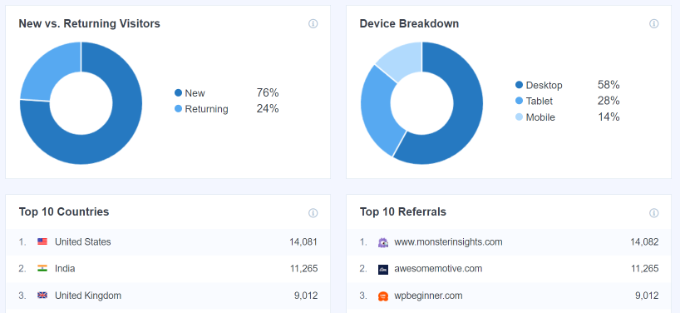
Tech-Bericht
Der letzte Bericht, den Sie in Google Analytics 4 sehen, ist der Tech-Bericht. Es zeigt das Gerät, das Ihre Besucher verwenden, um Ihre Website anzuzeigen, z. B. ob sie sich auf einem Desktop, Handy oder Tablet befinden.
Außerdem können Sie das Betriebssystem, den Browser, die Bildschirmauflösung und die App-Version sehen, die Benutzer beim Besuch Ihrer Website verwenden.
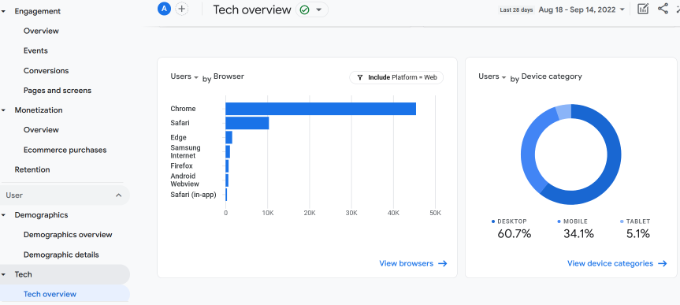
Dieser Bericht ist besonders nützlich, wenn Sie Ihre Website für mehrere Geräte optimieren. Sie können eine bessere Benutzererfahrung bieten und sicherstellen, dass die Leute Ihre Inhalte auf jedem Gerät problemlos lesen können.
Wir hoffen, dass dieser Artikel Ihnen dabei geholfen hat, mehr über Google Analytics 4 in WordPress zu erfahren. Sie können auch unseren Leitfaden zur Steigerung des Website-Traffics und die unverzichtbaren WordPress-Plugins zum Erweitern Ihrer Website einsehen.
Wenn Ihnen dieser Artikel gefallen hat, dann abonnieren Sie bitte unseren YouTube-Kanal für WordPress-Video-Tutorials. Sie finden uns auch auf Twitter und Facebook.
